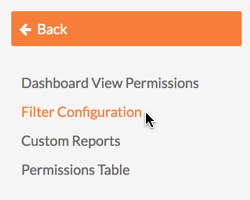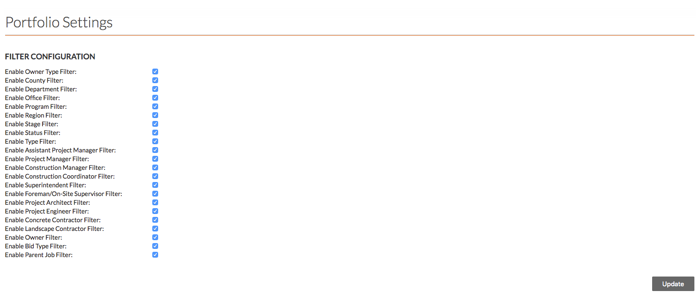Objetivo
Configurar las opciones de Añadir filtro para la herramienta Cartera.
Contexto
Al acceder a la herramienta Cartera de la empresa, la lista desplegable Añadir filtros permite a los usuarios reducir los elementos que se muestran (consulte Añadir filtros a las vistas de Cartera).
Temas a considerar
- Permiso de usuario necesario:
- Permisos de nivel "Administrador" en la herramienta Cartera del proyecto.
- Requisitos:
- Las selecciones que aparecen en la lista desplegable Añadir filtro en la parte superior de las vistas de Cartera (consulte Añadir filtros a las vistas de Cartera) se crean en la herramienta Administrador de la empresa. Consulte los pasos a continuación para obtener detalles sobre dónde se crea cada lista.
Pasos
- Vaya a la herramienta Cartera de la empresa.
Se muestra la página Cartera.
- Haga clic en Ajustes de configuración
 .
.
Esto muestra la página Configuración de cartera.
- Haga clic en Configuración de filtros.
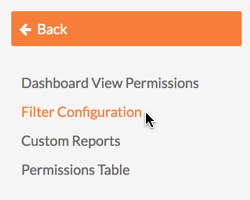
Se muestra la lista Configuración de filtros.
- Elija entre las opciones para añadir o eliminar en la lista desplegable disponible en el área Filtrar proyectos por de la herramienta Cartera:
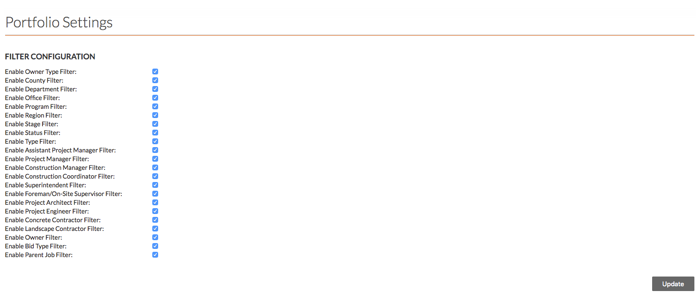
Los filtros que puede mostrar u ocultar en el área "Filtrar proyectos por" incluyen:
-
Habilitar tipo de propietario. Una marca de verificación muestra la lista desplegable de Tipo de Propietario. Desactive la marca para ocultar la lista. Las opciones del menú se personalizan en la herramienta Administrador de la empresa. Consulte Añadir un tipo de propietario personalizado.
-
Habilitar el filtro por condado. Permite a los usuarios filtrar las vistas de la Cartera por condado. Una marca de verificación muestra la lista desplegable Condado. Desactive la marca para ocultar la lista. Para obtener información sobre cómo Procore determina el condado de un proyecto, consulte Añadir un nuevo proyecto. Para obtener información sobre cómo Procore determina el condado de un proyecto, consulte Añadir o editar un nuevo proyecto.
-
Activar el filtro de departamentos. Una marca de verificación muestra la lista desplegable de Departamentos. Desactive la marca para ocultar la lista. Las opciones del menú se personalizan en la herramienta de administración de la empresa. Consulte Añadir un departamento personalizado.
-
Habilitar filtro de oficina. Si esta casilla está seleccionada, se muestra la lista desplegable de Office. Desactive la marca para ocultar la lista.
-
Habilitar filtro de programa. Permite a los usuarios filtrar las vistas de la cartera por programas. Una marca de verificación muestra la lista desplegable Programas. Desmarque la casilla de verificación para ocultar la lista. Las opciones del menú se personalizan en la herramienta Administrador de la empresa. Consulte Añadir programas.
-
Habilitar filtro de etapas. Permite a los usuarios filtrar las vistas de la cartera por etapa del proyecto. Una marca de verificación muestra la lista desplegable de Etapas. Desactive la marca para ocultar la lista. Las opciones del menú se personalizan en la herramienta de administración de la empresa. Consulte Añadir una etapa de proyecto personalizada.
-
Habilitar filtro de estado. Permite a los usuarios filtrar las vistas de la cartera por estado del proyecto. Una casilla de verificación muestra la lista desplegable Estado. Desmarque la casilla de verificación para ocultar la lista. Consulte Cambiar el estado de un proyecto a activo o inactivo.
-
Habilitar filtro de tipo. Una marca de verificación muestra la lista desplegable de Estado. Desactive la marca para ocultar la lista. Las opciones del menú se personalizan en la herramienta de administración de la empresa. Consulte Añadir un tipo de proyecto personalizado.
-
Habilitar el filtro de rol de proyecto. Si ha creado uno o más roles de proyecto personalizados (véase Añadir un rol de proyecto personalizado), aparece una opción de habilitación para cada rol individual. Una marca de verificación muestra la lista desplegable correspondiente. Borre la marca de verificación para ocultar la lista correspondiente.
-
Activar filtro de promotor. Si esta casilla está seleccionada, se muestra la lista desplegable Promotor. Desactive la casilla para ocultar la lista.
-
Habilitar filtro de región. Una marca de verificación muestra la lista desplegable de regiones. Desactive la marca para ocultar la lista. Las opciones del menú se personalizan en la herramienta Administrador de la empresa. Consulte Añadir regiones de proyecto personalizadas.
-
- Haga clic en Actualizar.
El sistema guarda los nuevos ajustes de configuración de filtro. Ahora puede volver a la página de la herramienta Cartera para ver las actualizaciones en la barra lateral.
 .
.